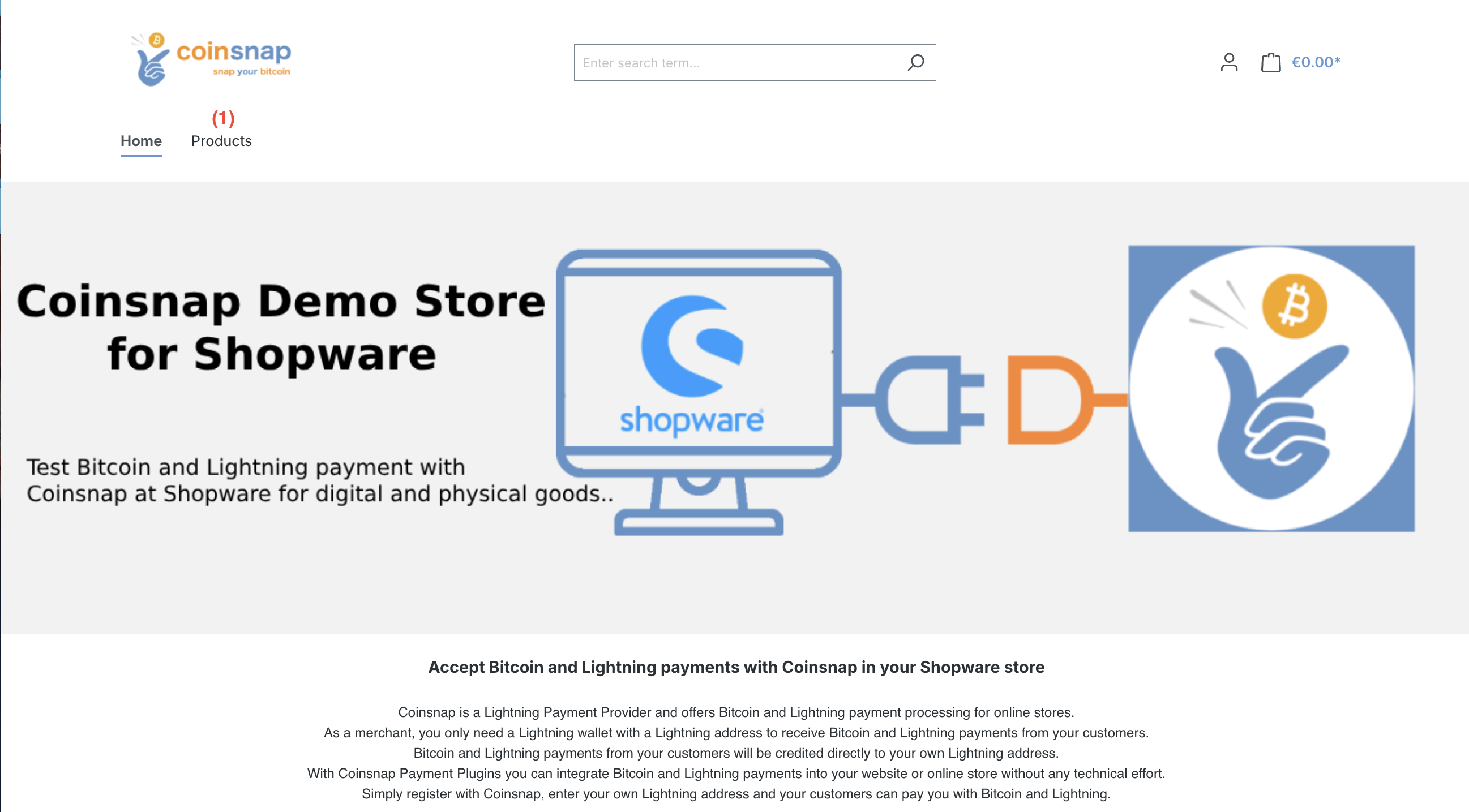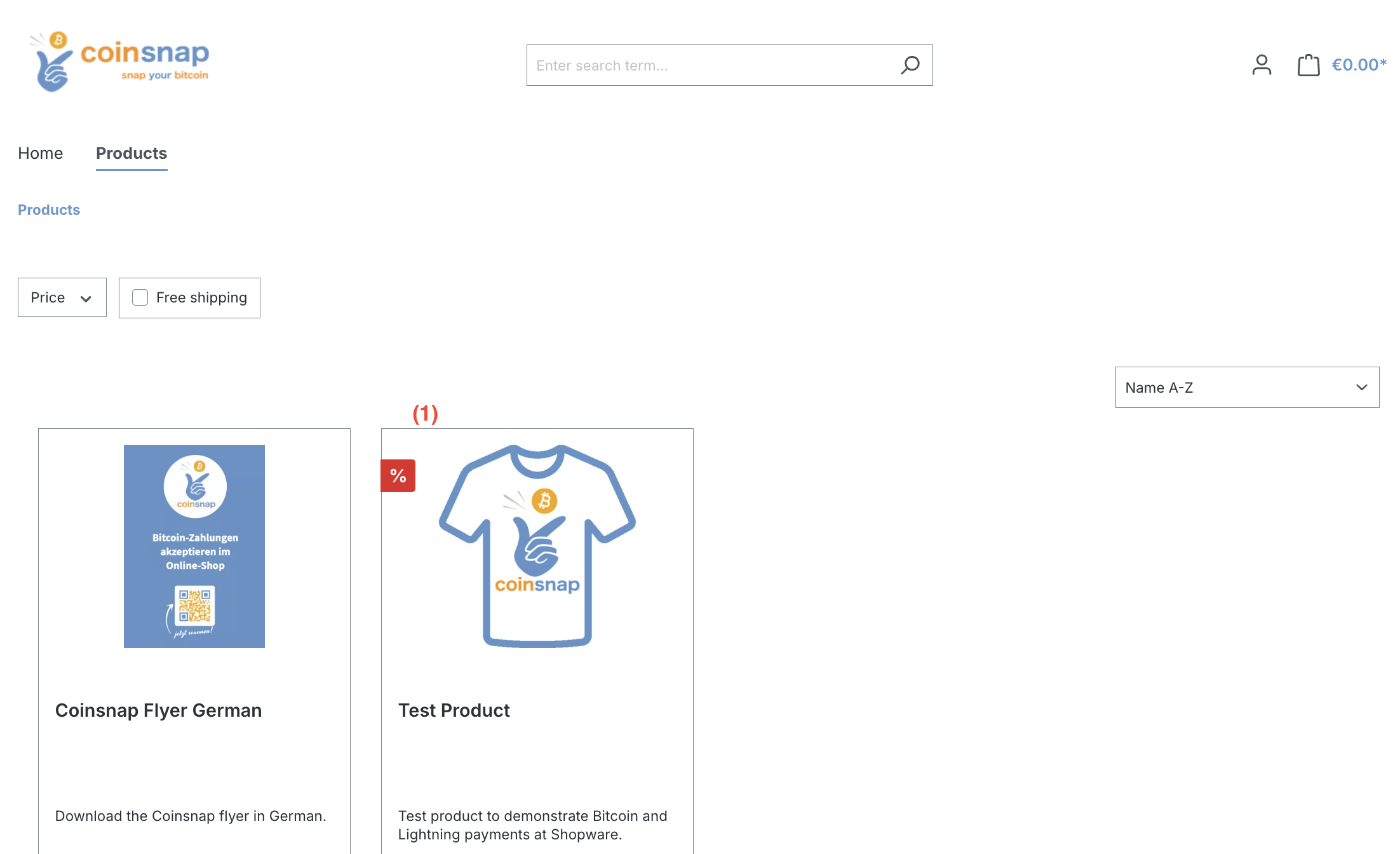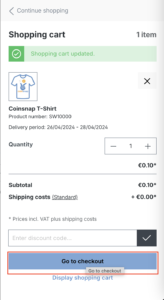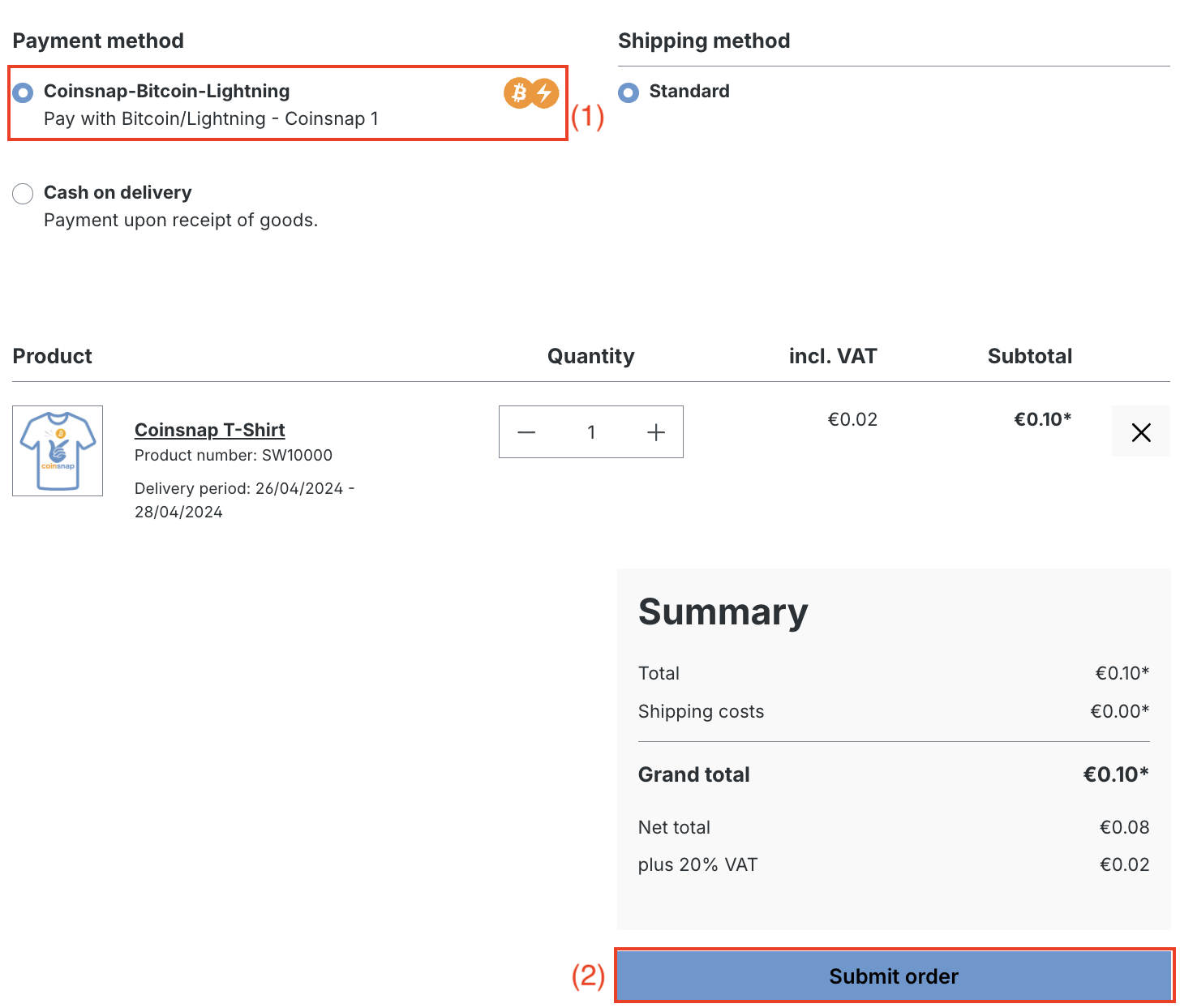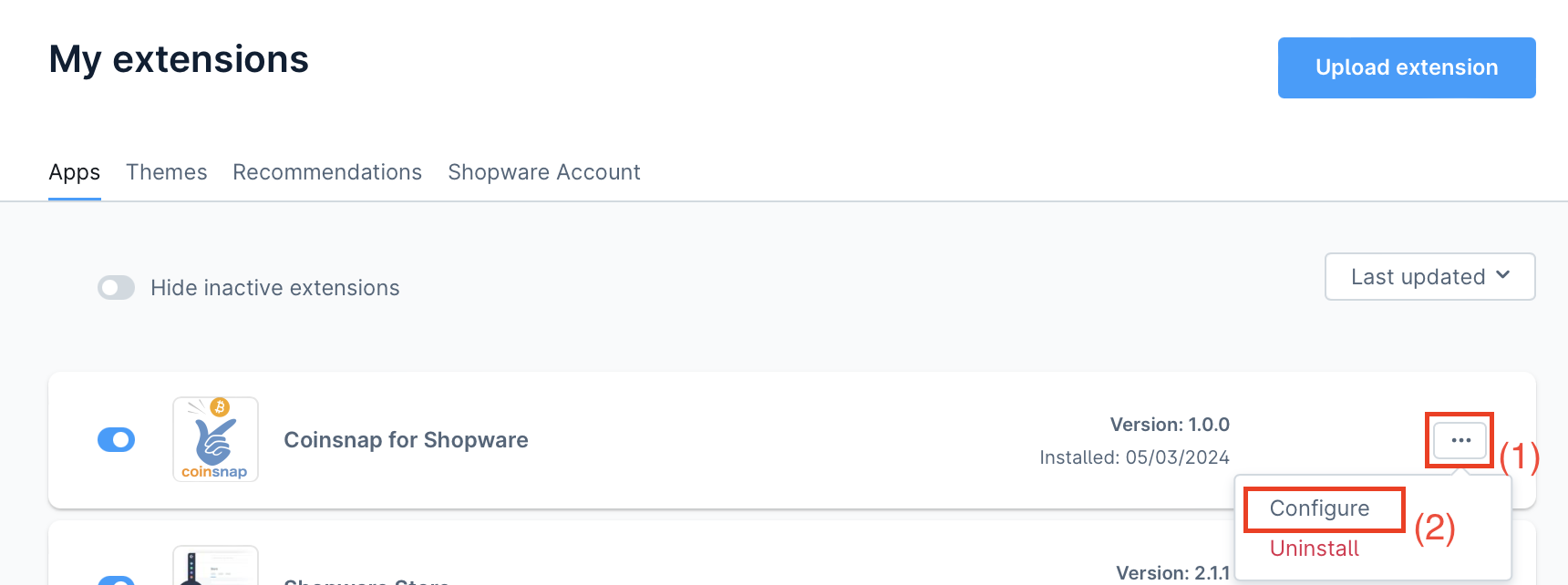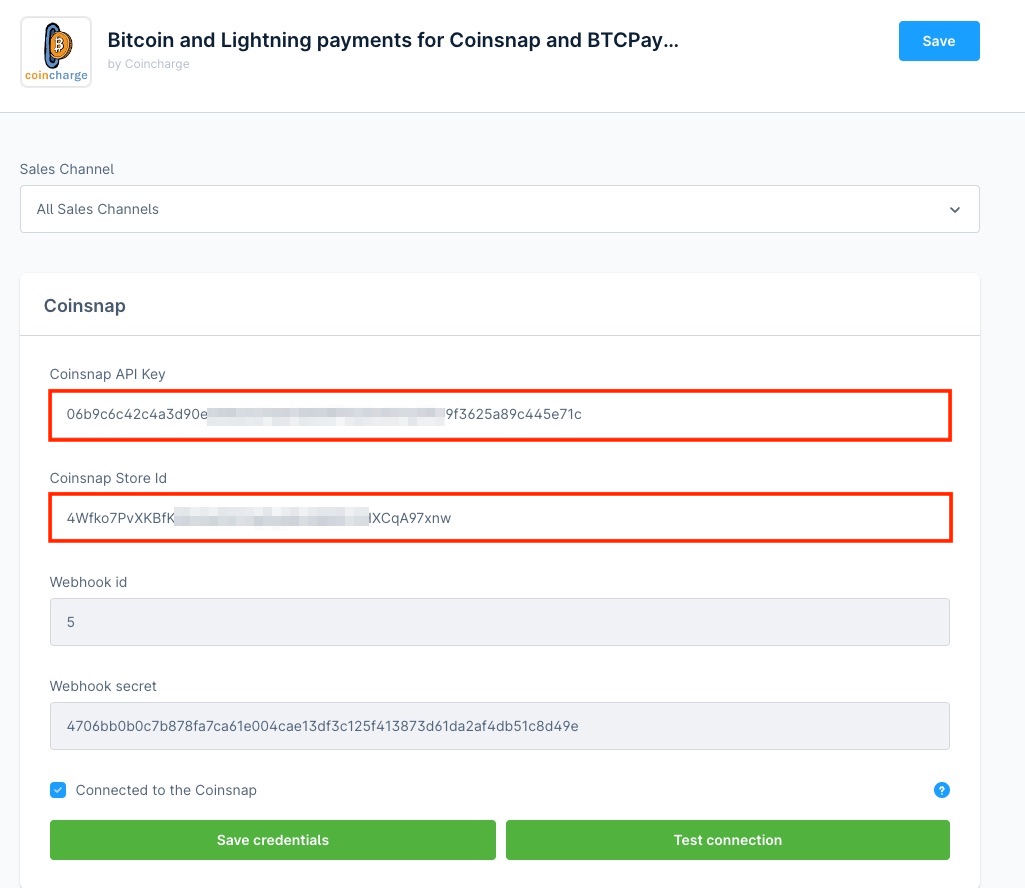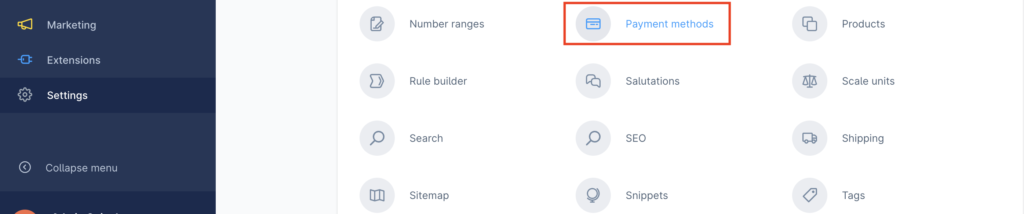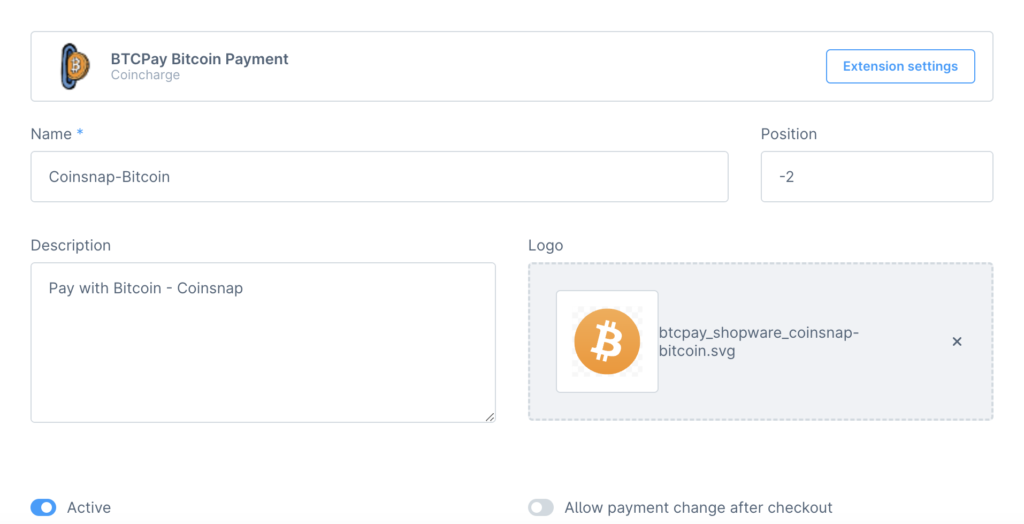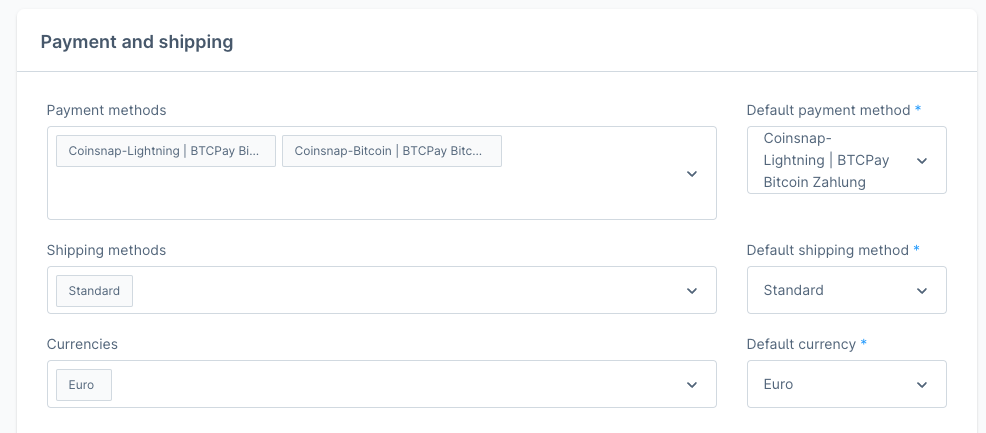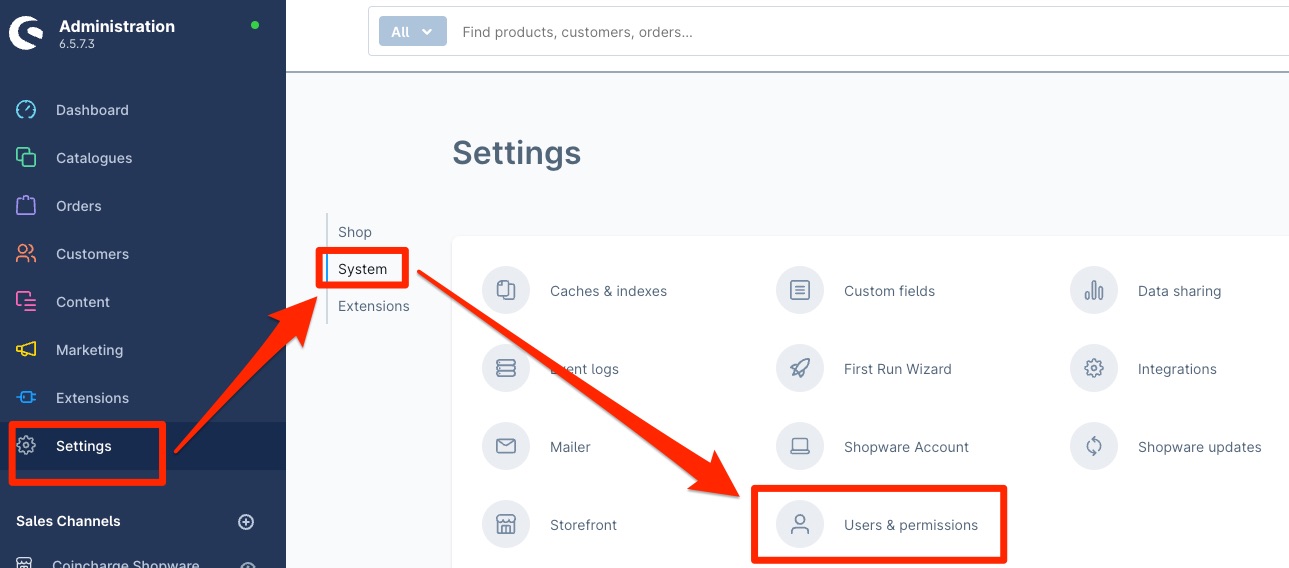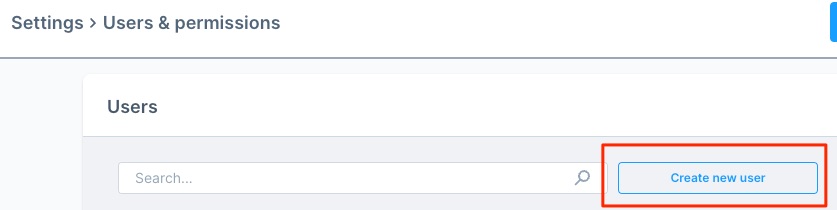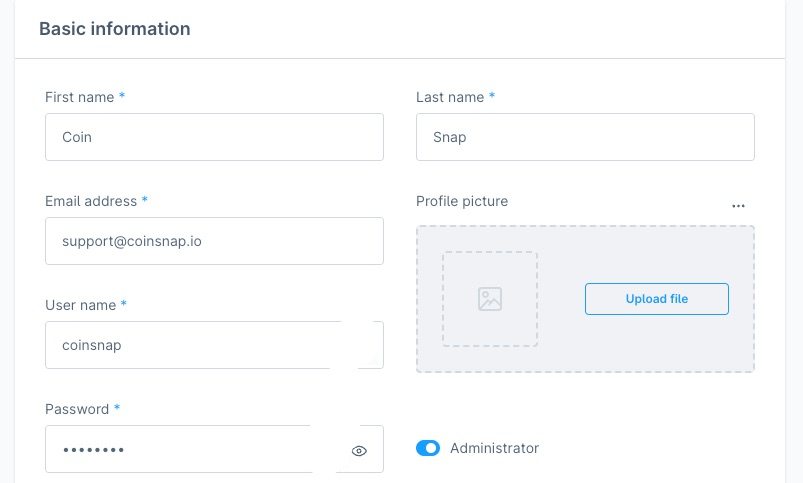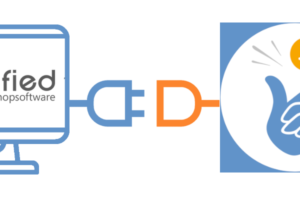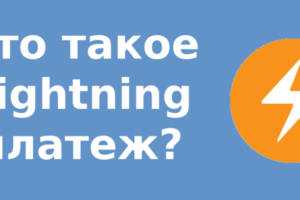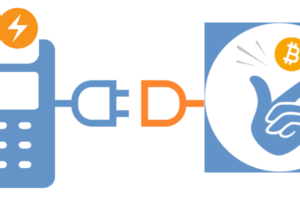Модуль оплаты Coinsnap для Shopware
Если вы управляете интернет-магазином на базе Shopware, интегрировать варианты оплаты Bitcoin и Lightning очень просто с помощью плагина Coinsnap Shopware. Просто установите плагин Coinsnap Shopware на Shopware версии 6 или выше, свяжите его с вашим аккаунтом Coinsnap, и у ваших клиентов появится возможность оплачивать покупки с помощью Bitcoin и Lightning. Все входящие платежи Bitcoin немедленно пересылаются и добавляются в ваш кошелек Lightning. Плагин Coinsnap Shopware, разработанный компанией Coincharge, совместим для подключения как с сервером BTCPay, так и с Coinsnap.
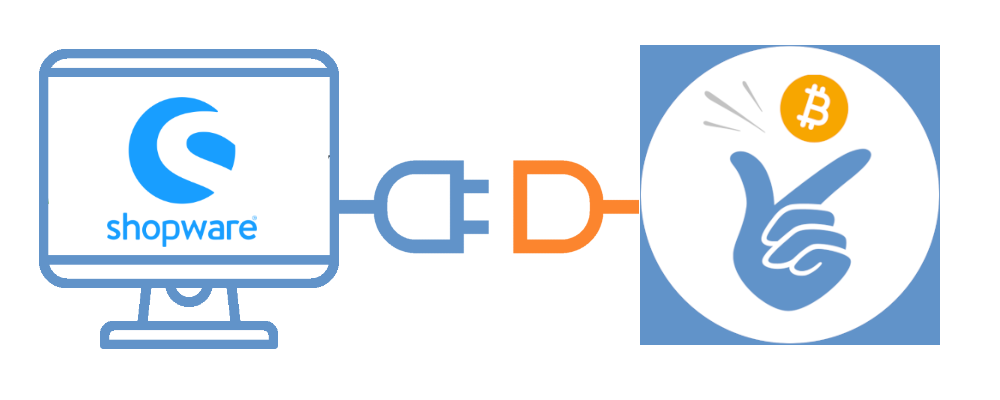
Если вы не хотите устанавливать плагин Coinsnap for Shopware самостоятельно, Coinsnap может сделать это за вас. Воспользуйся бесплатным сервисом интеграции Coinsnap. Если вы открыли аккаунт Coinsnap и ввели свой адрес Lightning, вы можете поручить Coinsnap провести интеграцию. Информацию о сервисе интеграции Coinsnap для Shopware вы можете найти здесь.
Демонстрационная страница Shopware
Посмотреть, как работает оплата с помощью Bitcoin и Lightning в магазине Shopware с точки зрения плательщика, вы можете в демо-магазине Coinsnap Shopware и попробовать самим по этой ссылке.
(1) Выбор изделия для демонстрации футболки
Когда вы открываете наш демо-магазин, переходите в область товаров.
После того как вы введете свои данные, вы будете перенаправлены на экран выбора способа оплаты:
(1) Coinsnap Bitcoin/Lightning
Выберите вариант оплаты с помощью Bitcoin Lightning через Coinsnap.
(2) Отправить заказ
Нажмите на кнопку «Submit order», чтобы завершить оплату теста. После отправки заказа вы получите QR-код, который нужно отсканировать вашим приложение-кошельком в смартфоне. Сканируйте и платите Bitcoin Lightning через Coinsnap!
Установите Coinsnap для Shopware с помощью Github
Метод установки с Github
Плагин Shopware Coinsnap можно использовать для подключения к серверу BTCPay и Coinsnap. Этот плагин больше не доступен через Shopware Marketplace, так как Shopware изменил свою бизнес-политику и взимает плату и долю дохода за размещение. Чтобы не перекладывать эти расходы на наших клиентов и иметь возможность продолжать предоставлять плагин бесплатно, плагин Shopware по-прежнему доступен на Github без ограничений. Мы объясняем, как установить плагин Coinsnap Shopware через Github, здесь.
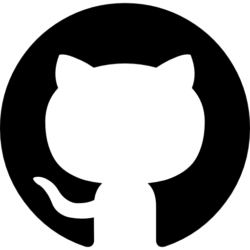
Скачать плагин Coinsnap для Shopware можно на Github
Страница Coinsnap на Github
Зайдите на Github-страницу Coinsnap.
Там Вы найдете все платежные модули, предоставляемые Coinsnap. Перейдите на страницу Coinsnap в разделе Shopware. Там вы найдете зеленую кнопку с надписью Code. Если вы нажмете на нее, откроется меню, в котором появится пункт Download ZIP. Здесь вы сможете скачать актуальную версию плагина Coinsnap на свой компьютер.
Подключение Shopware к Coinsnap
Как только аккаунт Coinsnap будет создан, можно приступать к подключению Shopware к Coinsnap. Расширение «Coinsnap for Shopware» доступно в разделе «Расширения» — «Мои расширения».
(1) Определение процесса конфигурирования
Нажмите на три точки с правой стороны, чтобы перейти к процессу настройки.
(2) Инициализация конфигурации
Нажмите на Configure, чтобы начать процесс настройки.
Настройки методов оплаты в Shopware
Помимо стандартных способов оплаты, здесь также перечислены способы оплаты Bitcoin и Lightning, которые при активации выделяются синим цветом.
У вас есть возможность отображать способы оплаты Bitcoin и Lightning отдельно или как совместный способ оплаты. Мы рекомендуем использовать их как совместный способ оплаты. Тогда конечному клиенту будет показан QR-код, содержащий и Bitcoin, и Lightning. Независимо от того, использует ли пользователь кошелек Lightning или Bitcoin, оплата возможна, и можно избежать нежелательных отмен.
Индивидуальные настройки можно выполнить с помощью опции «Редактировать детали». Это позволяет изменить отображение плательщика, например, на «Bitcoin» в нашем примере. Порядок отображения способов оплаты, текст описания и связанный с ним логотип также могут быть настроены. Рекомендуется активировать функцию «Разрешить изменение способа оплаты после завершения заказа». Если кто-то выберет биткойн в качестве способа оплаты, но позже откажется от него, он сможет легко переключиться на другой вариант.
Настройки каналов продаж Shopware
Служба интеграции Shopware
С помощью расширения Shopware интеграция платежных опций Bitcoin и Lightning в интернет-магазин Shopware 6 через Coinsnap становится простой задачей. Если вы не хотите самостоятельно заниматься установкой плагина Coinsnap, мы можем установить Coinsnap для Shopware за вас. Для этого вам необходимо предоставить Coinsnap доступ к вашему бэкенду. После установки, пожалуйста, удалите Coinsnap как пользователя.
Войдите в свой магазин Shopware в панели администрирования Shopware. В левой строке меню перейдите в раздел Настройки. Затем перейдите в раздел «Система», а затем в раздел «Пользователи и разрешения».
Ты находишься в области создания пользователей и полномочий. Здесь вы переходите в раздел «Пользователь» и нажимаете на «Создать нового пользователя».
Здесь вы создаете новый аккаунт для нового пользователя Coinsnap. Вы можете ввести следующие данные:
- Первое имя: Coin
- Фамилия: Snap
- Адрес электронной почты: support@coinsnap.io
- Имя пользователя: coinsnap
- Пароль: Пожалуйста, создайте его сами и сообщите Coinsnap.
- Администрирование: Установите кнопку в положение Администратор, чтобы предоставить Coinsnap необходимые права администрирования.
Затем нажмите на кнопку Сохранить. Shopware попросит вас подтвердить создание пользователя Coinsnap вашим собственным паролем.
Пожалуйста, отправьте нам письмо на support@coinsnap.io и сообщите, что мы можем начать интеграцию. Укажи адрес электронной почты, который вы использовали для регистрации в Coinsnap, и URL-адрес твоего магазина.После того как Coinsnap интегрирует платежный модуль в ваш магазин, вы должны удалить пользователя Coinsnap.